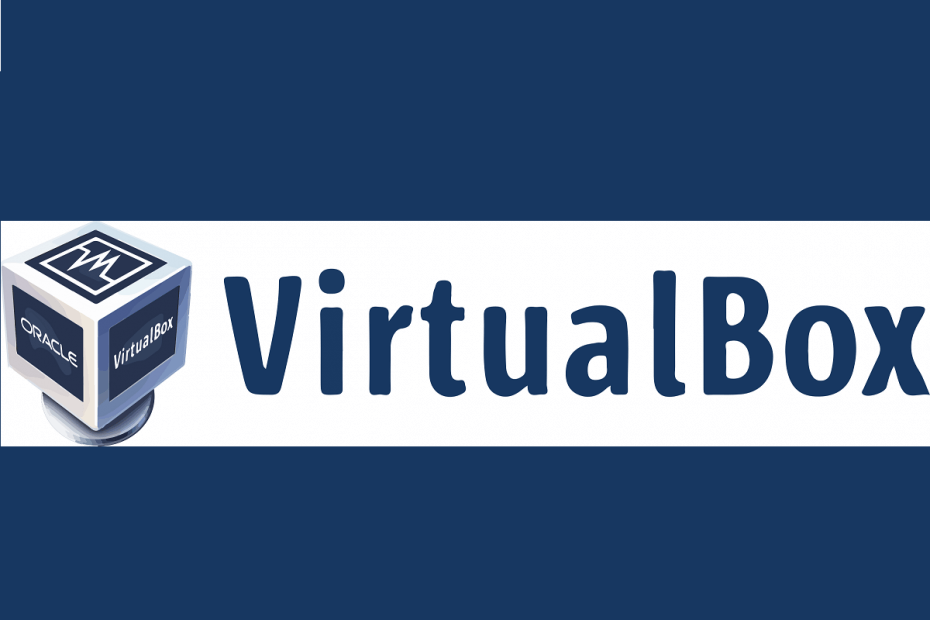
このソフトウェアは、ドライバーの稼働を維持するため、一般的なコンピューターエラーやハードウェア障害からユーザーを保護します。 3つの簡単なステップで今すぐすべてのドライバーをチェックしてください:
- DriverFixをダウンロード (検証済みのダウンロードファイル)。
- クリック スキャン開始 問題のあるすべてのドライバーを見つけます。
- クリック ドライバーの更新 新しいバージョンを入手し、システムの誤動作を回避します。
- DriverFixはによってダウンロードされました 0 今月の読者。
仮想マシン 一般ユーザーの間でますます人気が高まっています。これは主に、その利点と、まだ新しい形式のテクノロジーであるためです。
利点としては、オペレーティングシステム開発の利点であり、デバッグアクセスの改善や再起動の高速化などがあります。
したがって、仮想マシンの作成は、ある時点で実験したいものです。
ただし、それらの最適な使用法の1つは、実際の物理コンピューターのエミュレーションです。 たとえば、1つの良い例は、Windows7のインストールを仮想マシンに移行する方法です。
VirtualBox は、x86コンピューティングアーキテクチャを仮想化するためのオープンソースソフトウェアであり、このタイプの世界で最も人気のあるプログラムの1つです。 ハイパーバイザーとして機能し、ユーザーが別のOS(オペレーティングシステム)を実行できるVM(仮想マシン)を作成します。
仮想マシンの多くの用途のため、そしてまたマイクロソフトが持っているため プラグを抜いた Windows 7では、Windows 7PCをVirtualBoxにすぐに移行する方法を正確に説明するこのガイドを作成することにしました。
Windows 7をVirtualBoxに移行するにはどうすればよいですか?
開始する前に、まずダウンロードする必要があります Disk2vhd Windows 7 PCでは、他の方法では続行できないためです。 ダウンロードしたら、以下の手順に従ってください。
- 使用する disk2vhd.exe を作成するには VHD画像 物理的なWindowsマシンの。
- これを行うには、disk2vhd.exeを右クリックし、管理者として実行することを選択します。
- イメージに移行するドライブを選択します。
- 使用を確認しないでください Vhdx、または ボリュームシャドウコピーを使用する
- VHDファイルを保存するパスを選択します
- 押す 作成する ボタン
- 開いた Oracle VM VirtualBoxマネージャー 新しいWindowsマシンを作成します
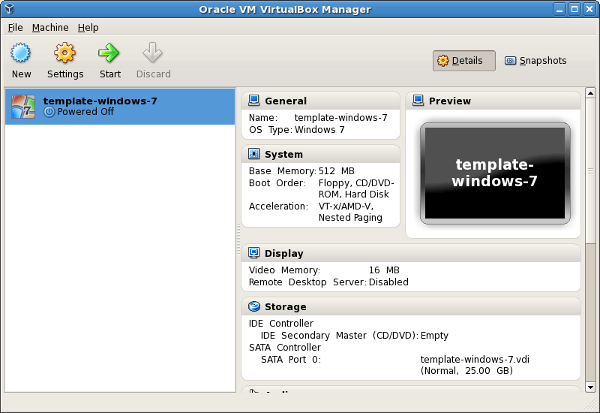
- Disk2vhdを使用して作成したVHDファイルを使用して、新しいハードディスクを作成します
- プロセスが完了すると、新しいマシンがVirtualBoxManagerに表示されます。
- Windows 7仮想マシンをダブルクリックすると、ロードできます。
これらの手順に従うことで、Windows7インストールの正確なコピーがVirtualBox内で仮想マシンの形式で利用できるようになります。
Windows 7の通常の物理バージョンとしてロードして使用できますが、ほとんど何も問題が発生しない、より封じ込められた環境にあります。
さらに、何か問題が発生した場合でも、何も起こらなかったかのように、いつでも仮想マシンをより安全な状態にロールバックできます。
この記事は役に立ちましたか? 以下のコメントセクションで、仮想マシンについてのご意見をお聞かせください。
チェックアウトする必要のある関連記事:
- WindowsSandboxとVirtualBoxVMを同時に使用する方法
- Windows 7MBRをWindows10GPTディスクに簡単に変換
- WindowsSandboxとVirtualBoxVMを同時に使用する方法


